GroovyPost underviser i Photoshop: Penværktøjer og -former i Photoshop

Hvad er et vektorbillede, og hvordan er det bedre end et rasterbillede?
Et rasterbillede er bare et almindeligt pixel-for-pixel repræsentation af et bestemt emne, foto elleruanset hvad du har at gøre med. Rasterbilleder er nemme at oprette, men hvis du har brug for at arbejde med store skærme, og hvis du har brug for at overføre dit arbejde til billedfiler med højere opløsning, kan du finde forvrængning og udseende af lav kvalitet pixely (er det et ord?) billeder.
Vektorbilleder løser dette problem fuldstændigt. I stedet for at fremstille en pixel-for-pixel-repræsentation arbejder computeren med stier og linjer, der er defineret på bestemte positioner. På grund af dette kan de skaleres op til enhver opløsning uden at blive forvrængede. Jeg siger altid et billede siger tusinder ord, så her, lad mig vise dig. Bemærk, at billedet til højre er glat og rent i forhold til rasterbilledet til venstre:
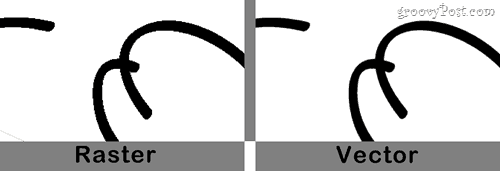
Gå videre og klik på billedet for at zoome lidt ind ogse forskellen mellem linjerne. De til højre (vektor) er meget glattere og er meget mere tiltalende for øjet. Uden tvivl er vektorer en fantastisk måde at forbedre billedkvaliteten på.
Hvordan kan jeg lave mig selv et vektorbillede i Photoshop?
Penneværktøjet
At lave et vektorbillede i Photoshop er så simpelt som at klikke Opretter -en nyt dokument og så klikker det Pen værktøj.
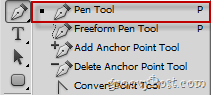
Penværktøjerne er et fantastisk værktøj og ærligt taltenestående i Photoshop. Ved hjælp af penværktøjet kan du tegne en sti, der fungerer som et valg - du vælger bestemte områder af et billede med penneværktøjet og udfylder dem med farve for at gøre dig selv til et vektorbillede, en penværktøjsbane ad gangen. Nedenfor er et eksempel på, hvordan jeg valgte en ulige form ved hjælp af penværktøjet:
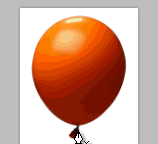
Hvis du bruger Photoshop med en tablet, kan du også handle med penværktøjet til Freedom Pen Tool som giver dig mulighed for at vælge din sti frit som om du bruger penselværktøjet. Her er et eksempel, hvor jeg brugte Freedom Pen Tool på min tablet til at tegne rundt i min bil, jeg lige har hentet…;)

Formværktøjerne
Hvis alt det penværktøj har dit hoved i enspin, så fortvivl ikke - du er ikke den eneste - jeg havde faktisk svært ved at finde ud af det selv første gang. Jeg er glad for, at jeg kom igennem det, men for alle mine vektorbilleder tror jeg, jeg vil lave grundlæggende ting ved hjælp af Formværktøjer. De er virkelig nemme at arbejde med og kan let gøre dig enhver sti fra en form og også udfylde den med en farve efter eget valg.
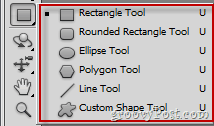
Værktøjerne fra Rektangelværktøj til Linieværktøj er ret grundlæggende og slet ikke har brug for nogen forklaring. Hvad jeg dog gerne vil påpege, er, at med Brugerdefineret formværktøj du kan tilføje et lille twist til dit billede med de ekstra former, Adobe følger med Photoshop:
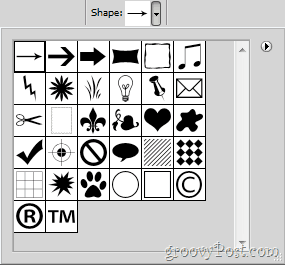
Yderligere tip:
Hvis du virkelig ønsker at komme ind i vektorbilleder og skabe vektorkunst ud over enkle valg og former, skal du give Adobe Illustrator et forsøg. Det er den lille bror til Photoshop, som er oprettet specielt til vektorbilleder, logoer, digitalt kunstværk og tegninger. Det giver dig penselværktøjer, lassos, perspektivværktøjer og meget mere for at hjælpe dig med at sømme det vektorbillede, du har drømt om hele denne tid.
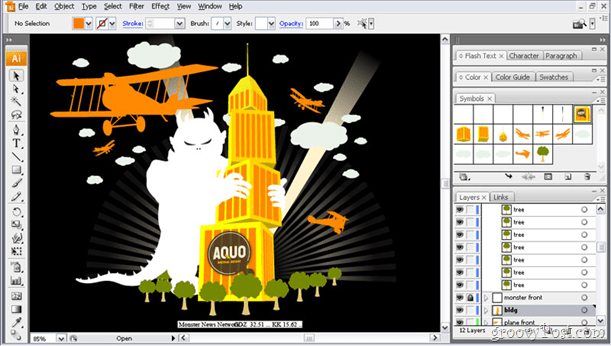
Du kan oprette groovy-kunst med Adobe Illustrator, men det overlader jeg til en anden groovyPost ...










Efterlad en kommentar